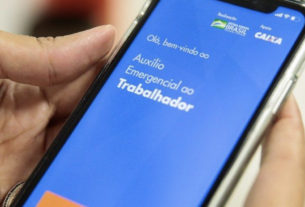Blog ensina a restringir quem tem acesso às suas informações e a proteger conversas no WhatsApp Web.
Com mais de 1,5 bilhão de usuários, o WhatsApp é o aplicativo de troca de mensagens número 1 no mundo e o preferido pelos brasileiros.
O mensageiro instantâneo mantido pelo Facebook já é uma das principais ferramentas de comunicação pessoal e profissional devido à sua praticidade: é inegável a transformação cultural causada por ele.
Embora todas as mensagens sejam protegidas por criptografia de ponta a ponta (uma espécie de embaralhamento digital), se o usuário não adotar algumas medidas de segurança, informações pessoais ficam desprotegidas, podendo ser acessadas indevidamente. A coluna de hoje apresentará dicas sobre como proteger a privacidade no WhatsApp, confira.
- Número de telefone à vista;
- Evitando parecer online ou visto por último;
- Restringindo quem pode ver o Status;
- Protegendo a galeria de fotos e vídeos;
- Protegendo a conta contra a clonagem;
- Protegendo com senha as conversas no WhatsApp Web
1) Número de telefone à vista
O WhatsApp disponibiliza um conjunto de funcionalidades para proteger as contas, mas a maior vulnerabilidade ainda está em como se utiliza o aplicativo.
Uma conta no WhatsApp requer uma linha telefônica de celular ativa para o recebimento do código de ativação. Finalizada a configuração no aparelho, toda a troca de mensagens ocorrerá sempre que o celular estiver conectado na internet. Mas o leitor não pode esquecer que, quando o “Whats” é fornecido para desconhecidos, ele estará indiretamente tornando público o seu número de telefone pessoal.
O mesmo vale quando se envia uma mensagem para um destinatário desconhecido: após o recebimento, esse número de telefone poderá ficar salvo na agenda de contatos dele. E, por esse motivo, é recomendável não informar o WhatsApp em redes sociais, sites de vendas de usados e nem participar de grupos anônimos.
/i.s3.glbimg.com/v1/AUTH_59edd422c0c84a879bd37670ae4f538a/internal_photos/bs/2019/W/V/mxPROBRV6IYabKJAVqrg/privacidade.jpg)
Veja como configurar privacidade da sua conta no WhatsApp — Foto: Reprodução
2) Visto por último?
As informações “vistas por último” e “online” indicam que o contato está com o app aberto ou a última vez que ele esteve usando o WhatsApp. É possível omitir essas informações seguindo os seguintes passos:
- Abra o WhatsApp e toque na opção “Ajustes”;
- Toque na opção “Conta” e, depois, em “Privacidade”;
- Altere a opção “Visto por último” conforme a sua necessidade: é possível restringir para todos, para “meus contatos” ou ninguém;
- Com o mesmo passo a passo você consegue definir quem pode ver sua foto de perfil e seu Recado (a antiga frase de Status).
/i.s3.glbimg.com/v1/AUTH_59edd422c0c84a879bd37670ae4f538a/internal_photos/bs/2019/6/a/RLNfXdQnaLYABOwwHyTQ/configuracoes.jpg)
É possível restringir quem vê sua foto, recado ou o horário em que você usou o WhatsApp pela última vez — Foto: Reprodução
3) Restringindo quem pode ver o Status
As atualizações de Status (fotos e vídeos que somem em 24 horas, equivalentes ao “Stories” do Instagram) são visíveis para os contatos salvos na agenda do celular e que também tenham o seu número de telefone salvo.
É possível selecionar quem poderá receber as atualizações, seguindo os seguintes passos:
- Abra o WhatsApp e toque na opção “Ajustes”;
- Toque na opção “Conta” e, depois, em “Privacidade”;
- Altere a opção “Privacidade do status” conforme a sua necessidade, dá para restringir para “Meus contatos”, “Meus contatos exceto… ” (restringir um ou mais contatos) ou “Compartilhar somente com… (especificar um ou mais contatos)”.
4) Protegendo fotos e vídeos
Uma das alternativas para evitar “embaraços” ao exibir acidentalmente algum conteúdo armazenado na galeria é fazer uma limpeza periódica e remover os arquivos privados recebidos em mensagens.
O ideal é sempre proteger com senha e criptografar as pastas que armazenam os arquivos recebidos pelo WhatsApp. Entre os aplicativos para esse fim desenvolvidos por terceiros, o mais completo se chama Vault, disponível para Android e iOS.
5) Protegendo contra clonagem
A maneira mais segura de proteger uma conta de WhatsApp contra clonagem é habilitar a autenticação em duas etapas. O G1 já mostrou em detalhes como funciona essa configuração de segurança: leia aqui.
Em caso de clonagem, siga os seguintes passos:
- Entre em contato com a operadora de telefonia e solicite a suspensão temporária da linha telefônica. O procedimento é o mesmo quando o celular é perdido – a linha deixa de funcionar em minutos;
- Vá pessoalmente a uma loja autorizada da empresa de telefonia, apresente os documentos do titular da conta e peça a transferência da linha telefônica para um novo chip – esse procedimento é feito na hora
- Mande um e-mail para a conta [email protected] com a seguinte frase: “Perdido/Roubado: Por favor, desative minha conta” no corpo do e-mail. Informe o número de telefone no formato internacional +55 xx 9xxxx xxxx.
- A conta do WhatsApp permanecerá desativada durante 30 dias para que você consiga reativá-la. Após esse prazo ela será apagada definitivamente.
- Depois que a linha estiver ativa novamente, reinstale o aplicativo do WhatsApp e configure a sua conta. Será necessário informar o código de verificação de duas etapas. Solicite a recuperação do código através de mensagem por SMS. O celular que está com a sua conta ativa não receberá esse código porque a linha telefônica foi desativada.
- Habilite a autenticação em duas etapas e informe a sua conta de e-mail pessoal para o procedimento de segurança.
O WhatsApp Web permite acessar a conta através do navegador de internet. Mas, em caso de descuido, todas as mensagens poderão ser vistas se o computador estiver com a tela desbloqueada. Para proteger as conversas do WhatsApp Web, siga os seguintes passos:
- Usando o Google Chrome, clique nesse link para acessar a Chrome Web Store e instalar a extensão;
- Abra o WhatsApp Web e copie o endereço da página;
- Clique com o botão direito do mouse sobre ícone em forma de “escudo” posicionado ao lado da barra de endereços do navegador para abrir o painel de controle;
- Cole o endereço da página no campo “Enter site you want block” e clique no botão “ADD SITE”.
- Determinar a periodicidade em que a restrição será ativada é uma funcionalidade opcional, e pode ser configurada de acordo com as necessidades do internauta;
- Acesse a página do WhatsApp Web para testar a configuração de segurança. Informe a senha cadastrada para desbloquear a tela;
- Clique na opção “SETTINGS” para cadastrar a senha; marque a opção “Enable password access to blocked pages”.
Uma outra maneira de proteger as mensagens é usando um recurso no Windows que permite bloquear o sistema quando o usuário se afasta do PC. O blog já mostrou em detalhes como usar essa função.
Fonte: G1